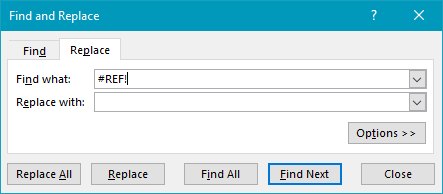Over de #REF! fout
De #REF! fout treedt op wanneer een verwijzing ongeldig is. In veel gevallen komt dit omdat bladen, rijen of kolommen zijn verwijderd, of omdat een formule met relatieve verwijzingen is gekopieerd naar een nieuwe locatie waar verwijzingen ongeldig zijn. In het getoonde voorbeeld geeft de formule in C10 een #REF! fout weer wanneer deze naar cel E5 wordt gekopieerd:
=SUM(C5:C9) // original C10=SUM(#REF) // when copied to E5Voorkomen van #REF! fouten
De beste manier om #REF! fouten te voorkomen is door te voorkomen dat ze in de eerste plaats optreden. Voordat u kolommen, rijen of bladen verwijdert, moet u er zeker van zijn dat er niet naar verwezen wordt door formules in de werkmap. Als u een formule naar een nieuwe locatie kopieert en plakt, kunt u sommige celverwijzingen converteren naar een absolute verwijzing om wijzigingen tijdens het kopiëren te voorkomen.
Als u een #REF! fout veroorzaakt, kunt u dit het beste meteen herstellen. Als je bijvoorbeeld een kolom verwijdert, en er verschijnen #REF! fouten, maak die actie dan ongedaan (je kunt de sneltoets Control + Z gebruiken). Als je ongedaan maakt, zullen de #REF! fouten verdwijnen. Bewerk vervolgens de formule(s) om de kolom uit te sluiten die u wilt verwijderen, verplaats gegevens indien nodig. Verwijder ten slotte de kolom en bevestig dat er geen #REF! fouten zijn.
Verwijder meerdere #REF! fouten
Om snel veel #REF! fouten uit een werkblad te verwijderen, kunt u Zoeken en vervangen gebruiken. Gebruik de sneltoets Control + H om het dialoogvenster Zoeken en vervangen te openen. Voer #REF! in het zoekinvoerveld in en laat het vervanginvoerveld leeg:
U kunt vervolgens per geval wijzigingen aanbrengen met Zoek daarna + Vervangen, of gebruik Alles vervangen om alle #REF-fouten in één stap te vervangen.
Fouten met #REF verhelpen
#REF-fouten zijn enigszins lastig te verhelpen omdat de oorspronkelijke celverwijzing voorgoed is verdwenen. Als je weet wat de referentie moet zijn, kun je het eenvoudig handmatig herstellen. Bewerk gewoon de formule en vervang #REF! door een geldige verwijzing. Als u niet weet wat de celverwijzing moet zijn, moet u mogelijk het werkblad in meer detail bestuderen voordat u de formule kunt repareren.
Note: u kunt het verwijderen van een werkblad in Excel niet ongedaan maken. Als u een werkbladtabblad verwijdert en #REF-fouten ziet, is uw beste optie waarschijnlijk om het bestand te sluiten en de laatst opgeslagen versie opnieuw te openen. Sla daarom altijd een werkmap op (of bewaar een kopie) voordat u een of meer bladen verwijdert.
#REF! fouten met VLOOKUP
U kunt een #REF! fout zien met de functie VLOOKUP, wanneer een kolom onjuist is opgegeven. In het onderstaande scherm retourneert VLOOKUP #REF! omdat er geen kolom 3 is in het tabelbereik, dat B3:C7 is:
Wanneer de kolomindex op de juiste waarde van 2 wordt gezet, is de #REF! fout opgelost en werkt VLOOKUP naar behoren:
Note: u kunt ook een #REF! fout zien met de INDEX-functie als een rij- of kolomverwijzing niet geldig is.
De #REF! fout opvangen met IFERROR